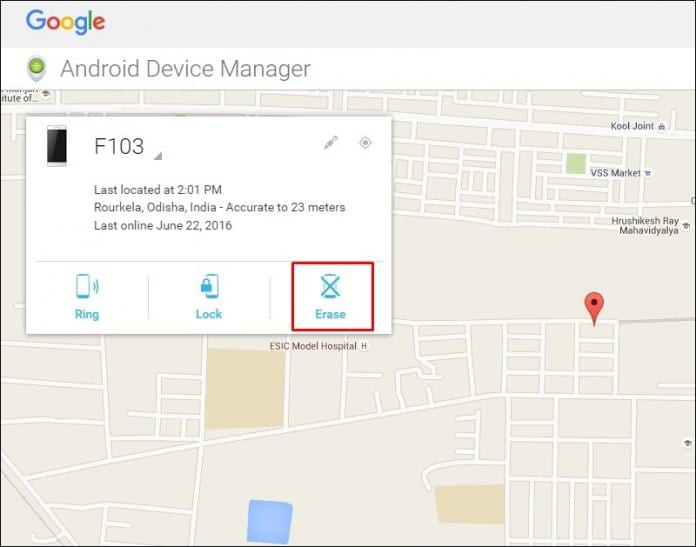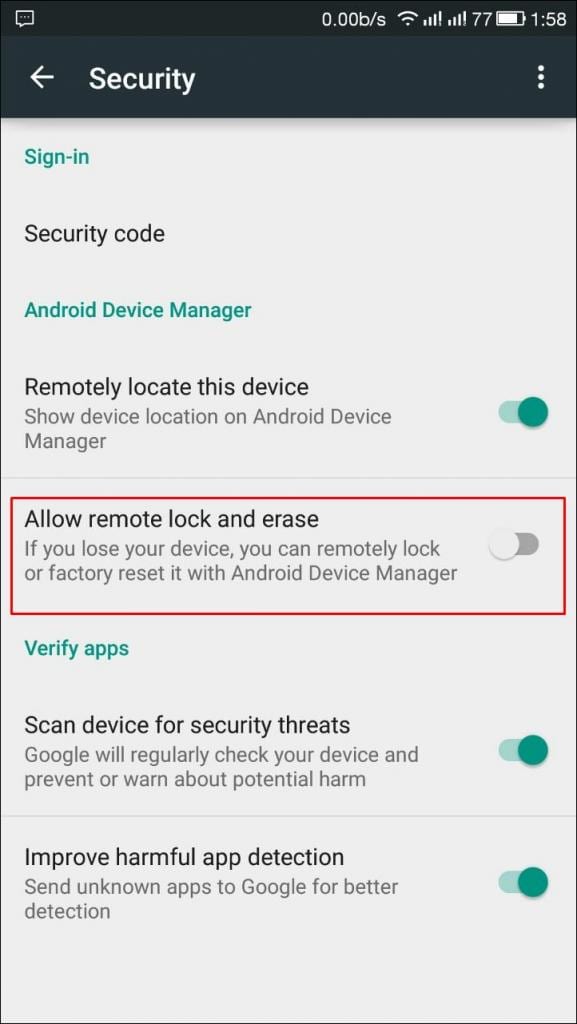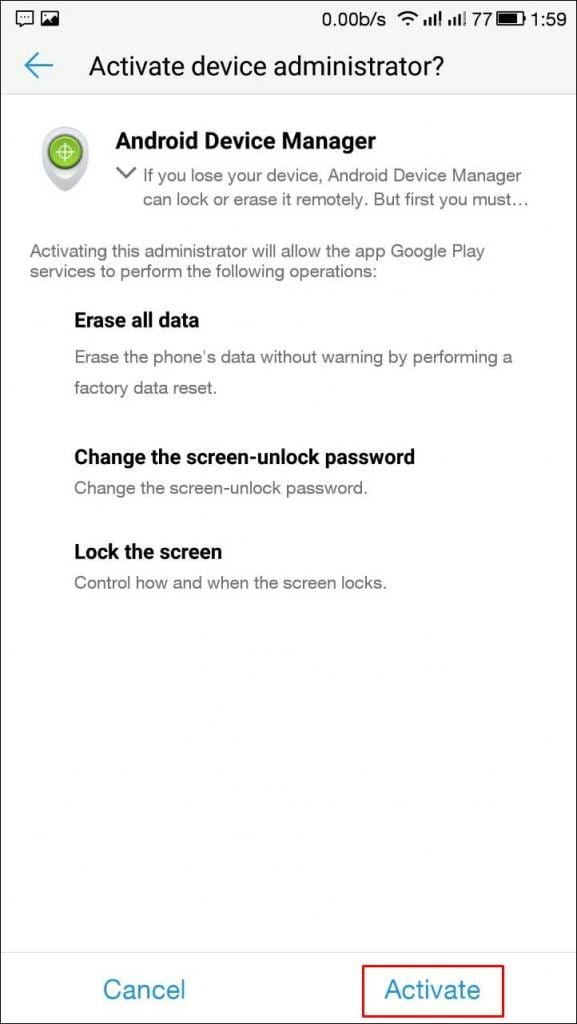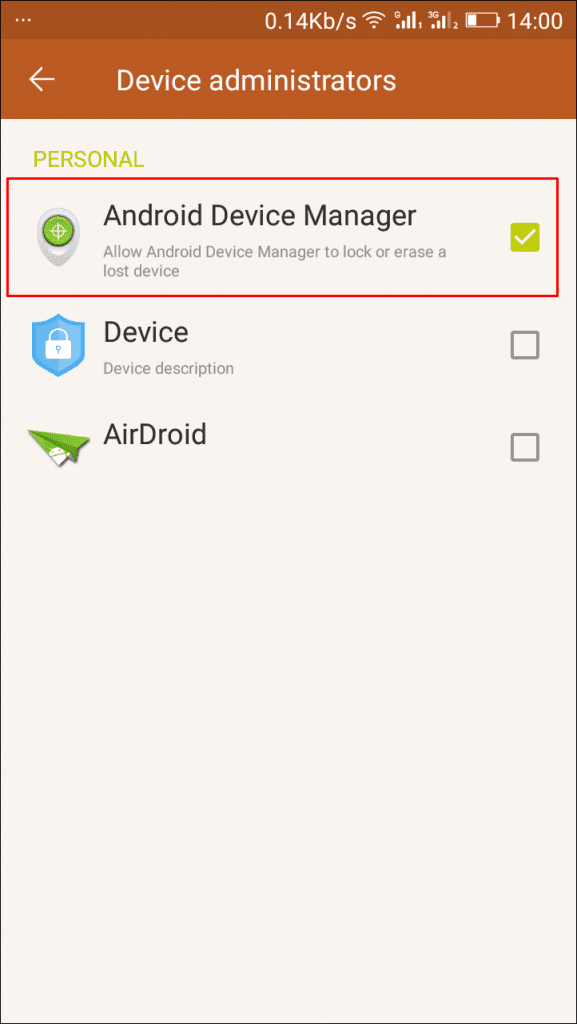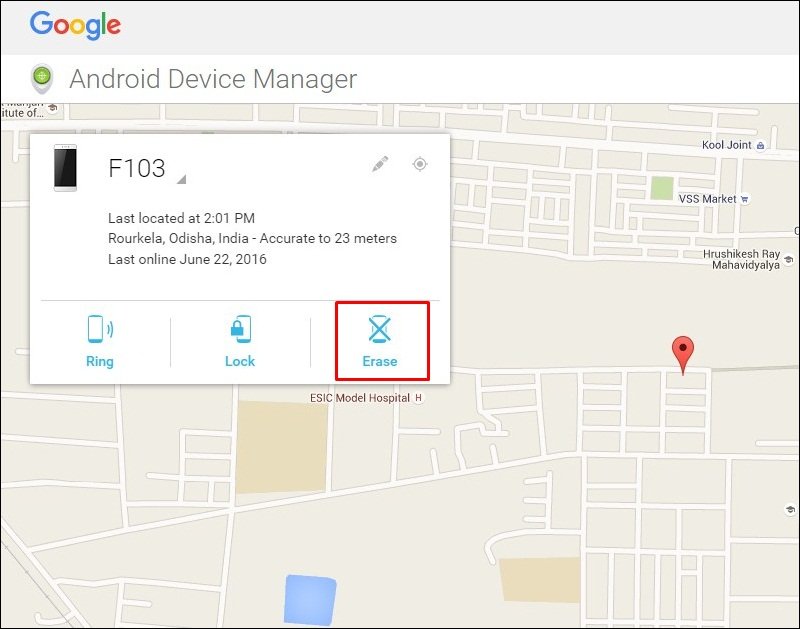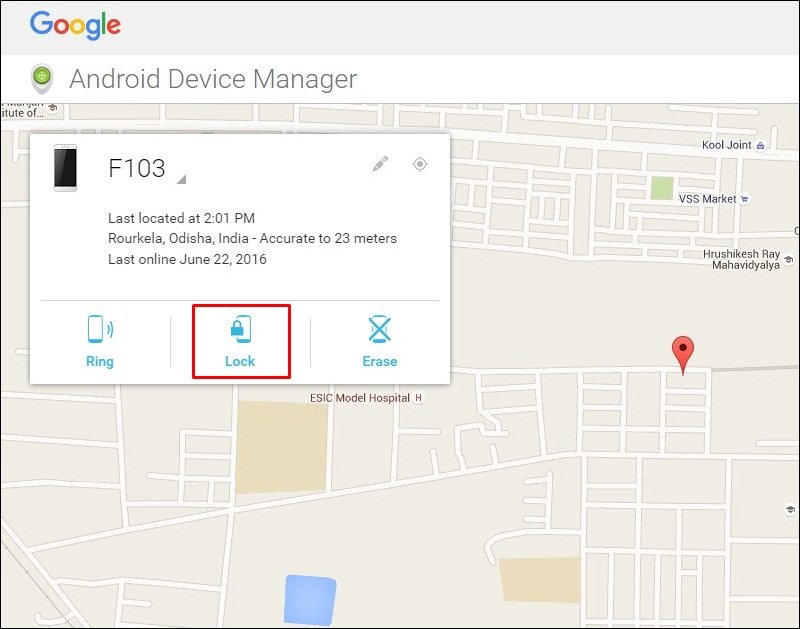Πώς να διαγράψετε εξ αποστάσεως όλα τα δεδομένα από μια χαμένη συσκευή Android
Όπως γνωρίζουμε, όταν η συσκευή μας Android κλαπεί ή χαθεί εκείνη τη στιγμή, τα δεδομένα σε αυτήν είναι πιο σημαντικά από την ίδια τη συσκευή. Έτσι, θα μοιραστούμε μια μέθοδο για τη διαγραφή όλων των δεδομένων σε χαμένα smartphone Android.
Είμαστε εδώ με μια εξαιρετική μέθοδο χρήστη Android για να διαγράψετε όλα τα δεδομένα στη χαμένη σας συσκευή Android. Όταν η συσκευή σας Android χαθεί ή κλαπεί, μερικές φορές τα δεδομένα είναι πιο σημαντικά από την ίδια τη συσκευή.
Τα δεδομένα μπορεί να είναι ευαίσθητα και δεν θα θέλατε ποτέ να τα μοιραστείτε με άλλους, όπως προσωπικές φωτογραφίες, βίντεο και άλλα.
Έτσι, έχουμε μια μέθοδο με την οποία μπορείτε να σκουπίζετε εξ αποστάσεως όλα τα δεδομένα Android όταν χάνονται. Πρέπει να ακολουθήσετε τον παρακάτω απλό οδηγό για να προχωρήσετε.
Βήματα για την απομακρυσμένη διαγραφή όλων των δεδομένων από χαμένη συσκευή Android
Ο τρόπος για να το ρυθμίσετε είναι απλός και μπορείτε να το κάνετε σε σχεδόν οποιαδήποτε συσκευή Android.
Σε αυτό, θα ρυθμίσετε τον διαχειριστή συσκευών Android να έχει πρόσβαση στη συσκευή σας για να κάνει σχετικές αλλαγές εξ αποστάσεως. Ακολουθήστε λοιπόν τα παρακάτω βήματα για να ρυθμίσετε αυτό που μπορεί να χρειαστείτε στο μέλλον σας.
Βήμα 1. Πρώτα απ 'όλα, μεταβείτε στην εφαρμογή Ρυθμίσεις Google στη συσκευή σας Android, εντοπίστε την "Ασφάλεια" και επιλέξτε το πλαίσιο "Ασφάλεια". Επιτρέψτε το απομακρυσμένο κλείδωμα και την επαναφορά εργοστασιακών ρυθμίσεων ".
Βήμα 2. Τώρα ελέγξτε αυτό το κουμπί Εντοπίστε απομακρυσμένα αυτήν τη συσκευή Θα έπρεπε να έχει ήδη γίνει κλικ. Επίσης, επιλέξτε « Επιτρέψτε το απομακρυσμένο κλείδωμα και την επαναφορά εργοστασιακών ρυθμίσεων . Θα εμφανιστεί ένα αναδυόμενο παράθυρο που θα ζητά άδεια διαγραφής της συσκευής σας. Δώστε την άδεια για αυτό.
Βήμα 3. Τώρα συνδεθείτε στον λογαριασμό σας Google και μεταβείτε στη Διαχείριση συσκευής Android εκεί.
Τώρα πίσω στο Ρυθμίσεις -> Ασφάλεια -> Αξιωματούχοι τηλέφωνο και φροντίστε να επιλέξετε " Διαχείριση συσκευής Android ".
Βήμα 4. Τώρα μεταβείτε στον ιστότοπο Διαχείριση συσκευής Android στον ιστό και επιλέξτε τη συσκευή που θέλετε συγχρονίστε το Από τη λίστα των συσκευών που σχετίζονται με τον λογαριασμό σας Google. Εκεί θα δείτε επιλογές." κουδούνισμα " Και " κλειδαριά" Και " Εξάλειψη " η συσκευή.
Βήμα 5. Επιλέξτε Κλείδωμα οθόνης εάν θέλετε να κλειδώσετε τη συσκευή με τον νέο κωδικό πρόσβασης. Τώρα επιλέξτε το κουμπί διαγραφής εκεί και θα εμφανιστεί το αναδυόμενο παράθυρο που ζητά να επαναφέρετε το τηλέφωνό σας. Αποδεχτείτε το εάν θέλετε να διαγράψετε χαμένα δεδομένα Android.
Με αυτήν τη μέθοδο, μπορείτε εύκολα να προστατεύσετε τα δεδομένα σας από την παράνομη πρόσβαση σε λάθος χέρια όταν η συσκευή σας χαθεί ή κλαπεί.
Ελπίζω να σας αρέσει, μοιραστείτε το και με άλλους. Επίσης, αφήστε ένα σχόλιο παρακάτω εάν έχετε οποιεσδήποτε απορίες σχετικά με αυτό.